1、在插入选项卡中点击形状,选择其中的圆角矩形,在页面上绘制出形状。

2、在插入选项卡中点击图片,选择其中的本地图片,插入一张合适的背景图片。

3、接着再插入一个圆角矩形,放置在背景图片的合适位置处。
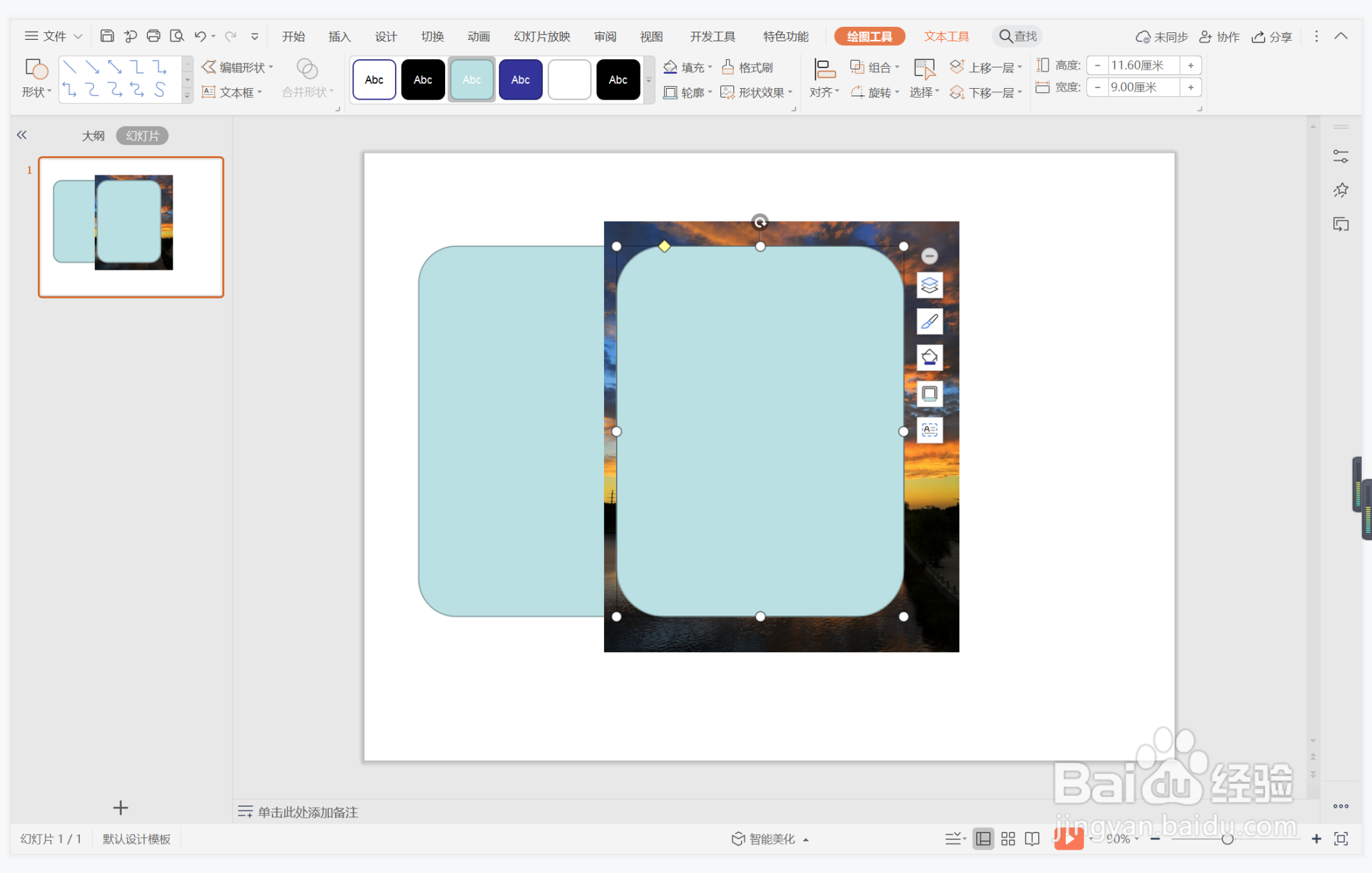
4、按住ctrl键,先选中背景图片,再选中圆角矩形,在绘图工具中点击“合并形状”,选择其中的“相交”。

5、将制作出来的背景图片与之前的圆角矩形,交错进行摆放,效果如图所示。

6、选中圆角矩形,在绘图工具中点击填充,选择粉红色进行填充,并设置为无边框。

7、最后,在圆角矩形中输入“目录”,在页面的右侧位置处输入序号和标题,这样甜美文艺风目录样式就制作完成了。

